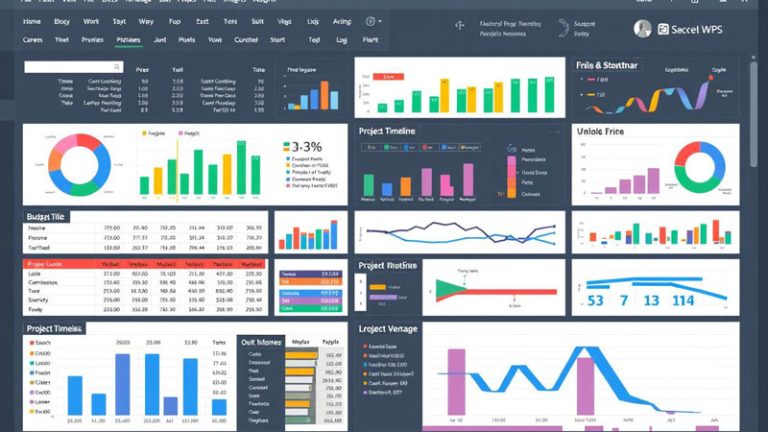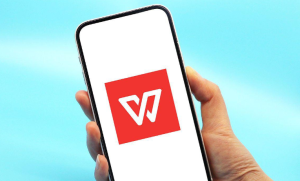WPS演示如何添加切换效果?
在现代办公和教学中,PPT(PowerPoint演示文稿)已成为不可或缺的工具。而WPS演示作为一款功能强大、操作简便的办公软件,广受用户欢迎。在制作PPT时,为了增强演示的视觉效果和观众的注意力,添加切换效果是一个非常重要的技巧。本文将详细介绍WPS演示如何添加切换效果,包括基本操作、常用切换效果类型、使用技巧以及注意事项,帮助你打造专业、流畅的演示文稿。
一、什么是切换效果?
切换效果是指幻灯片与幻灯片之间切换时所呈现的动态效果。它不仅可以提升演示的观赏性,还能在视觉上引导观众注意内容的变化。WPS演示提供了丰富的切换效果选项,用户可以根据演示主题和风格灵活选择。
二、WPS演示中添加切换效果的基本步骤
步骤1:打开WPS演示并选择幻灯片
首先,打开WPS Office,选择“演示”选项,打开或新建一个演示文稿。在左侧的幻灯片缩略图区域,点击你想要添加切换效果的幻灯片。
注意:切换效果是作用于当前幻灯片与下一张幻灯片之间的过渡效果。
步骤2:进入“切换”选项卡
在顶部菜单栏中找到“切换”选项卡并点击,此时会出现一系列切换效果选项。
步骤3:选择并应用切换效果
在“切换”选项卡下,可以看到多个分类的切换效果,如“淡入”、“擦除”、“推进”、“翻转”等。点击某个效果,即可在当前幻灯片上预览其效果。
步骤4:调整切换效果参数
在应用切换效果后,可以通过右侧的“动画窗格”或下方的参数设置区调整以下内容:
持续时间:控制切换动画的播放时间,通常建议在0.5秒到2秒之间。 延迟时间:设置幻灯片自动切换前的等待时间(适用于自动播放模式)。 声音效果:可为切换添加声音,增强互动感。 触发方式:选择“单击鼠标时”或“设置自动换片时间”。步骤5:预览效果
点击“预览”按钮,可以实时查看切换效果是否符合预期。
三、WPS演示中常用的切换效果类型
WPS演示提供了多种切换效果,按照动画类型可分为以下几类:
1. 淡入淡出类(Fade)
淡出:当前幻灯片逐渐消失,下一张幻灯片逐渐出现。 淡入:当前幻灯片逐渐显现,适用于开场或强调内容。这类效果简洁、专业,适合正式场合或商务汇报。
2. 擦除类(Wipe)
从左擦除、从右擦除、上下擦除 形状擦除:以特定形状(如圆形、方形)逐步显示下一张幻灯片擦除类效果适合强调内容的出现顺序,适用于教学或产品介绍。
3. 推进类(Push)
推进:当前幻灯片被下一张幻灯片“推”出屏幕 覆盖推进:新幻灯片覆盖在旧幻灯片上滑动进入这类效果动感十足,适合活泼、年轻的演示风格。
4. 翻转类(Flip)
水平翻转、垂直翻转 3D翻转翻转类效果具有立体感,适合展示产品或创意内容。
5. 随机效果类
随机:WPS自动选择一种切换效果适合快速制作PPT,但不推荐在正式场合使用。
四、如何合理选择切换效果?
虽然WPS提供了丰富的切换效果,但并不是越多越好。以下是选择切换效果时的一些实用建议:
1. 根据演示主题选择风格
商务汇报:建议使用淡入、淡出、擦除等简洁效果,保持专业感。 教学课件:可以使用擦除、推进等引导性效果,帮助学生理解内容顺序。 产品发布会:适合使用翻转、3D效果,增强视觉冲击力。 儿童教育:可适当使用有趣的声音和动画,吸引注意力。2. 保持一致性
整套PPT中应尽量使用相同或相似类型的切换效果,避免频繁更换导致观众视觉疲劳。
3. 控制切换速度
切换时间不宜过长,一般控制在1秒左右为宜,避免观众等待。
4. 避免过度使用
切换效果只是辅助工具,不应喧宾夺主。建议每张幻灯片只使用一种切换效果,避免多个效果叠加导致混乱。
五、进阶技巧:批量添加切换效果
在制作较长的演示文稿时,如果希望为所有幻灯片统一添加切换效果,可以使用以下方法:
方法一:全选幻灯片添加统一效果
在左侧缩略图区域,按住 Ctrl 键或 Shift 键多选幻灯片。 在“切换”选项卡中选择一种效果。 设置统一的持续时间和延迟时间。 点击“应用”或“全部应用”。方法二:使用“动画刷”工具
虽然WPS演示中没有直接的“动画刷”,但你可以通过复制幻灯片样式来实现类似功能:
选中已设置好切换效果的幻灯片。 右键选择“复制幻灯片”。 粘贴到其他幻灯片位置,即可保留切换效果。六、常见问题与解答
Q1:为什么切换效果在播放时不显示?
A:可能是以下原因:
没有正确应用切换效果。 播放模式设置为“无切换”。 使用了兼容模式,建议保存为.pptx格式。Q2:切换效果会影响PPT播放速度吗?
A:一般不会,但如果使用过多3D效果或高分辨率图片,可能会导致播放卡顿。
Q3:如何删除切换效果?
A:在“切换”选项卡中点击“无切换”即可清除当前幻灯片的切换效果。
七、总结
WPS演示作为一款功能全面、操作简便的办公软件,其切换效果功能为用户提供了丰富的创作空间。通过掌握添加切换效果的基本操作、了解不同效果的适用场景,并结合实际演示需求进行合理搭配,可以显著提升PPT的专业性和观赏性。
在实际使用中,建议遵循“简洁、统一、适度”的原则,避免过度装饰影响内容传达。希望本文能帮助你更好地掌握WPS演示中切换效果的使用技巧,打造更出色的演示作品!
附:WPS演示切换效果快捷键(推荐收藏)
操作快捷键 打开切换效果面板Alt + W 应用默认切换效果Ctrl + T 清除切换效果Ctrl + Shift + T掌握这些快捷键,可以大幅提升制作PPT的效率!
如需进一步学习WPS演示的动画设置、母版设计、图表制作等内容,欢迎持续关注我们的办公软件系列教程。